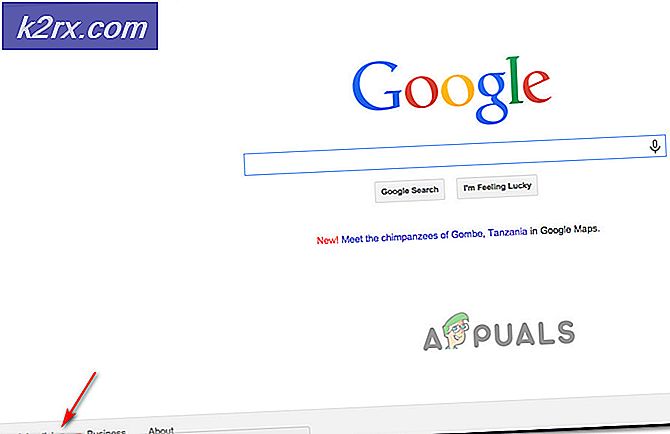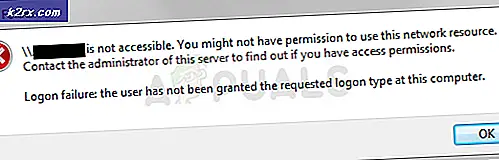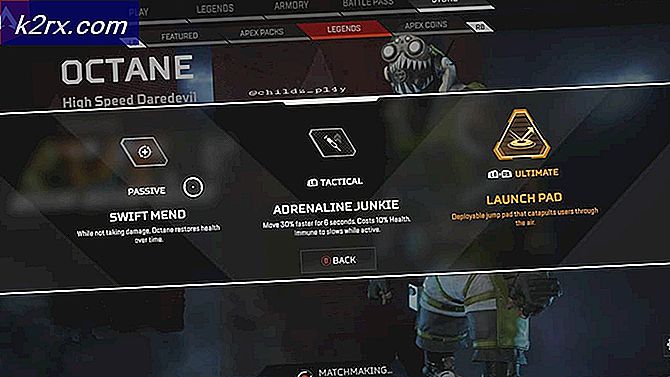วิธีแก้ไขข้อผิดพลาด iTunes 0xe8000015
ผู้ใช้พบรหัสข้อผิดพลาด "0xe8000015เมื่อพวกเขาเชื่อมต่อ iPhone กับคอมพิวเตอร์โดยใช้ยูทิลิตี้ iTunes รหัสข้อผิดพลาดตามด้วยข้อความแสดงข้อผิดพลาดต่อไปนี้:"iTunes ไม่สามารถเชื่อมต่อกับ iPhone เครื่องนี้ได้เนื่องจากเกิดข้อผิดพลาดที่ไม่รู้จัก (0xe8000015)"
ผู้ใช้จะพบข้อความแสดงข้อผิดพลาดนี้เป็นหลักเมื่อ iPhone ถูกล็อคหรือรีเซ็ตด้วยตนเอง (รวมถึงกรณีการใช้ iPhone เครื่องใหม่ด้วย) ตามที่ Apple ระบุ ปัญหานี้เกิดขึ้นชั่วคราวและมักจะแก้ไขได้เองโดยรีเฟรชโมดูลทั้งหมด อย่างไรก็ตามการวิจัยของเราระบุเป็นอย่างอื่น
ในบทความนี้ เราจะพิจารณาสาเหตุทั้งหมดว่าทำไมปัญหานี้จึงเกิดขึ้นตั้งแต่แรก และวิธีแก้ไขปัญหาชั่วคราวที่เป็นไปได้ในการแก้ปัญหาคืออะไร ตรวจสอบให้แน่ใจว่าคุณทำตามแนวทางแก้ไขตั้งแต่เริ่มต้นและดำเนินการตามขั้นตอนของคุณตามนั้น การแก้ปัญหาจะถูกกำหนดหมายเลขตามลำดับความซับซ้อนและประโยชน์ที่เพิ่มขึ้น
บันทึก: โซลูชันเหล่านี้อาจใช้ไม่ได้กับ iPhone ที่เสียการเจลเนื่องจากการกำหนดค่าถูกควบคุมโดยแอปพลิเคชันของบุคคลที่สาม
สาเหตุ iTunes Error Code คืออะไร0xe8000015 ’?
หลังจากได้รับรายงานเบื้องต้นจากผู้ใช้และดำเนินการตรวจสอบด้วยตัวเราเองเราได้ข้อสรุปว่าข้อความแสดงข้อผิดพลาดเกิดจากสาเหตุหลายประการ สาเหตุที่คุณอาจพบรหัสข้อผิดพลาดของ iTunes ‘0xe8000015’แต่ไม่ จำกัด เฉพาะ:
โซลูชันที่ 1: ตรวจสอบซิมการ์ดของคุณ
โดยปกติแล้วข้อความแสดงข้อผิดพลาดนี้มักเกิดขึ้นเมื่อคุณพยายามตั้งค่า iPhone ของคุณโดยเชื่อมต่อกับ iTunes เพื่อใช้งานหลังจากรีเซ็ตแล้ว สิ่งที่ข้อความแสดงข้อผิดพลาดไม่ได้บอกก็คือปัญหาอาจเกิดจากซิมการ์ดที่อุปกรณ์ไม่รองรับ ส่วนใหญ่ iPhone ที่ใช้ในหลายประเทศจะถูกล็อคกับผู้ให้บริการรายใดรายหนึ่ง และจะใช้งานได้ก็ต่อเมื่อใส่ซิมการ์ดของผู้ให้บริการรายนั้นในโทรศัพท์เท่านั้น
หากซิมการ์ดเสียหายหรือใส่ไม่ถูกต้องโทรศัพท์จะปฏิเสธการเชื่อมต่ออย่างถูกต้องและทำให้เกิดปัญหาหลายประการรวมถึงข้อความแสดงข้อผิดพลาดที่กำลังสนทนา ซึ่งรวมถึงกรณีที่ซิมการ์ดถูกล็อคโดยผู้ให้บริการเองและไม่ทำงานตามที่คาดไว้ คุณควรใช้ไฟล์ พินเล็ก ๆ และ ผลักดัน ภายในถาดซิมบน iPhone ของคุณ นำซิมการ์ดออกแล้วลองใส่ใหม่อีกครั้งอย่างถูกต้อง ตรวจสอบให้แน่ใจว่าได้วางบนถาดซิมการ์ดอย่างถูกต้อง คุณสามารถลองใส่ซิมการ์ดอื่นของผู้ให้บริการที่รองรับและดูว่าปัญหายังคงอยู่หรือไม่ หากไม่เป็นเช่นนั้นแสดงว่าซิมการ์ดของคุณมีปัญหา หากยังคงมีอยู่ให้ไปยังแนวทางแก้ไขปัญหาถัดไป
โซลูชันที่ 2: การติดตั้งไดรเวอร์ USB ใหม่
หากวิธีการข้างต้นไม่ได้ผลแสดงว่าซิมการ์ดของคุณทำงานได้อย่างสมบูรณ์ แต่อาจมีปัญหากับไดรเวอร์ USB บนคอมพิวเตอร์ของคุณ เมื่อคุณเชื่อมต่อ iPhone กับ iTunes ไดรเวอร์ USB ของคอมพิวเตอร์จะมีบทบาทหลักในการเชื่อมต่อทั้งสองเครื่อง หากไม่ได้ติดตั้งไดรเวอร์โทรศัพท์อย่างถูกต้องหรือเสียหาย แต่อย่างใด อาจมีความเป็นไปได้ที่สิ่งนี้ทำให้เกิดปัญหา ในโซลูชันนี้เราจะไปที่ Device Manager และถอนการติดตั้งไดรเวอร์ USB ในภายหลังเราจะติดตั้งเวอร์ชันใหม่และดูว่าสามารถแก้ไขปัญหาได้หรือไม่
บันทึก: ตรวจสอบให้แน่ใจว่าคุณได้ถอดอุปกรณ์ของคุณออกก่อนที่จะลองใช้วิธีแก้ไขปัญหานี้ วิธีนี้มีขึ้นหากคุณดาวน์โหลด iTunes จาก Microsoft Store
- กด Windows + R พิมพ์ ‘devmgmt.msc’ในกล่องโต้ตอบแล้วกด Enter
- เมื่ออยู่ในตัวจัดการอุปกรณ์ให้ไปที่หมวดย่อยของ "ยูเอสบี ’และขยายออกไป ค้นหาพอร์ตที่คุณใช้เชื่อมต่อ iPhone
- คลิกขวาแล้วเลือก อัปเดตไดรเวอร์. ตอนนี้คุณมีสองทางเลือก คุณสามารถเลือกที่จะอัปเดตไดรเวอร์โดยอัตโนมัติหรือจะอัปเดตด้วยตนเองก็ได้
- หากไดรเวอร์การอัปเดตไม่ทำงานและคุณยังคงประสบปัญหาอยู่คุณสามารถทำได้เช่นกัน ถอนการติดตั้ง ไดรเวอร์แล้วลองเชื่อมต่อกับ iPhone
- หลังจากดำเนินการเสร็จสิ้นให้คลิกขวาที่พื้นที่ว่างแล้วคลิก สแกนหาการเปลี่ยนแปลงฮาร์ดแวร์.
- ตอนนี้ไดรเวอร์เริ่มต้นจะถูกติดตั้งโดยอัตโนมัติ (หากคุณติดตั้ง) รีสตาร์ทคอมพิวเตอร์แล้วลองเชื่อมต่อ ตรวจสอบว่าปัญหาได้รับการแก้ไขหรือไม่
หากคุณดาวน์โหลด iTunes จากไฟล์ เว็บไซต์ Appleทำตามขั้นตอนด้านล่าง:
- ยกเลิกการเชื่อมต่อ อุปกรณ์ของคุณจากคอมพิวเตอร์ของคุณ
- ตอนนี้ ปลดล็อค อุปกรณ์ iOS ของคุณและไปที่หน้าจอหลัก ตอนนี้ เชื่อมต่อใหม่ อุปกรณ์ของคุณกลับไปที่คอมพิวเตอร์ของคุณ หาก iTunes เปิดขึ้นโดยอัตโนมัติให้ปิด
- กด Windows + R เพื่อเปิดแอปพลิเคชั่น Run และรันโค้ดต่อไปนี้แล้วกด Enter:
% ProgramFiles% \ Common Files \ Apple \ Mobile Device Support \ Drivers
- ตอนนี้คลิกที่ ดู แสดงที่ด้านบนของหน้าต่างและ ตรวจสอบ ตัวเลือกต่อไปนี้:
นามสกุลไฟล์
รายการที่ซ่อนอยู่ตอนนี้ คุณจะสามารถเห็นนามสกุลไฟล์ทั้งหมดรวมถึงรายการที่ซ่อนอยู่ทั้งหมด
- ตอนนี้ให้คลิกขวาที่ ใด ๆ . inf ไฟล์อยู่ที่ไดเร็กทอรีและคลิกที่ ติดตั้ง. ทำสิ่งนี้สำหรับไฟล์. inf ทั้งหมดที่มีอยู่
- ตอนนี้ ตัดการเชื่อมต่อ อุปกรณ์ของคุณจากคอมพิวเตอร์ของคุณและรีสตาร์ท หลังจากรีสตาร์ทให้ตรวจสอบอีกครั้งและดูว่าปัญหาได้รับการแก้ไขหรือไม่
แนวทางที่ 3: ลองใช้คอมพิวเตอร์เครื่องอื่น
หากทั้งสองวิธีข้างต้นไม่ได้ผลคุณสามารถลองตรวจสอบคอมพิวเตอร์ของคุณว่ามีปัญหาหรือไม่ มีหลายกรณีที่การติดตั้ง iTunes อาจเสียหายหรือมีโมดูลขาดหายไป ซึ่งอาจทำให้ iTunes ทำงานไม่ถูกต้องและอาจมีปัญหาเมื่อเชื่อมต่อกับ iPhone
ในวิธีนี้คุณควรทำเช่นกัน ติดตั้งเวอร์ชันใหม่ ของ iTunes หลังจากสร้างโปรไฟล์ใหม่บนคอมพิวเตอร์ของคุณหรือเปลี่ยนคอมพิวเตอร์ทั้งหมด หากปัญหายังคงมีอยู่เราสามารถดำเนินการต่อและลองแก้ไขปัญหาด้วยวิธีการอื่น ๆ หากข้อผิดพลาดไม่เกิดขึ้นแสดงว่ามีปัญหากับคอมพิวเตอร์ของคุณหรือสำเนาของ iTunes
บันทึก: ตรวจสอบให้แน่ใจว่าคุณใช้สายเคเบิลโอนข้อมูลที่ใช้งานได้สำหรับการเชื่อมต่อ ผู้ใช้ยังประสบปัญหานี้หากสายเคเบิลข้อมูลไม่ทำงาน
โซลูชันที่ 4: การกู้คืน iPhone ของคุณ
หากวิธีการข้างต้นไม่ได้ผลเราสามารถลองวาง iPhone ของคุณในโหมดการกู้คืน (หรือ DFU) จากนั้นลองกู้คืน วิธีการทั้งหมดข้างต้นที่ไม่ทำงานเป็นเครื่องบ่งชี้ว่าอาจมีปัญหาใน iPhone เอง แทนที่จะเป็นในคอมพิวเตอร์หรือในเวอร์ชันของ iTunes อย่างไรก็ตาม โปรดทราบว่าการกู้คืน iPhone ของคุณอาจลบข้อมูลที่จัดเก็บไว้ในเครื่องทั้งหมดของคุณ และอุปกรณ์อาจขอข้อมูลประจำตัว iCloud ของคุณ ดังนั้นตรวจสอบให้แน่ใจว่าคุณมีข้อมูลรับรองดังกล่าวไว้ล่วงหน้า
- ปิด iPhone ของคุณ โดยการกดปุ่มเปิด / ปิดค้างไว้แล้วเลื่อนแถบ
- เมื่อปิด iPhone แล้วให้เสียบ iPhone เข้ากับคอมพิวเตอร์ของคุณแล้วเปิด iTunes บนคอมพิวเตอร์ของคุณ
- ตอนนี้ กดค้างไว้ บ้าน และ ปุ่มเปิดปิด บนอุปกรณ์ของคุณจนกว่าคุณจะเห็นข้อความป๊อปอัปใน iTunes ในคอมพิวเตอร์
- ตอนนี้คุณสามารถ อัปเดต / กู้คืน ตามความต้องการของคุณ ปฏิบัติตามคำแนะนำบนหน้าจอตามนั้น
บันทึก: แทนที่จะดำเนินการข้างต้นคุณสามารถลองทำสิ่งต่อไปนี้:
ถือทั้ง ปุ่มเปิดปิด และ ปุ่มโฮม ในเวลาเดียวกัน. เมื่อคุณกดทั้งสองปุ่มสำหรับ 9-10 วินาทีให้ปล่อยปุ่มเปิด/ปิดแต่ยังคงค้างที่บ้านไว้ คุณสามารถปล่อยปุ่มได้ทันทีที่คอมพิวเตอร์แจ้งว่าตรวจพบอุปกรณ์